Kann man vorhandene ISO-Images in Ihrem Computer auf DVDs brennen? Natürlich. Dafür brauchen Sie ein nützliches Brennenprogramm. In diesem Artikel stellen wir 8 Produkte zum Brennen von ISO-Dateien auf DVD vor. So können Sie erfahren, welche die Beste ist und wie Sie es benutzen.
8 ISO auf DVD Brennsoftware im Test für Mac und Windows
Top 1. VideoByte DVD Creator
VideoByte DVD Creator ist ein prfessionelle Software für das Erstellen von DVDs. Bei dieser Software können Sie jeder Videos als DVD, Blu-ray Discs, Ordner oder ISO-Dateien problemlos brennen. Außerdem bietet es eingebaute Bearbeitungswerkzeuge, damit können Sie den Inhalt DVDs personalisieren. Darüber hinaus können Sie mit einzigartigem Menü Ihre DVD definieren. Separate Hintergrundmusik, Hintergrundbild und Eröffnungsfilm können Sie auch nach Ihrem Wunsch hinzufügen.
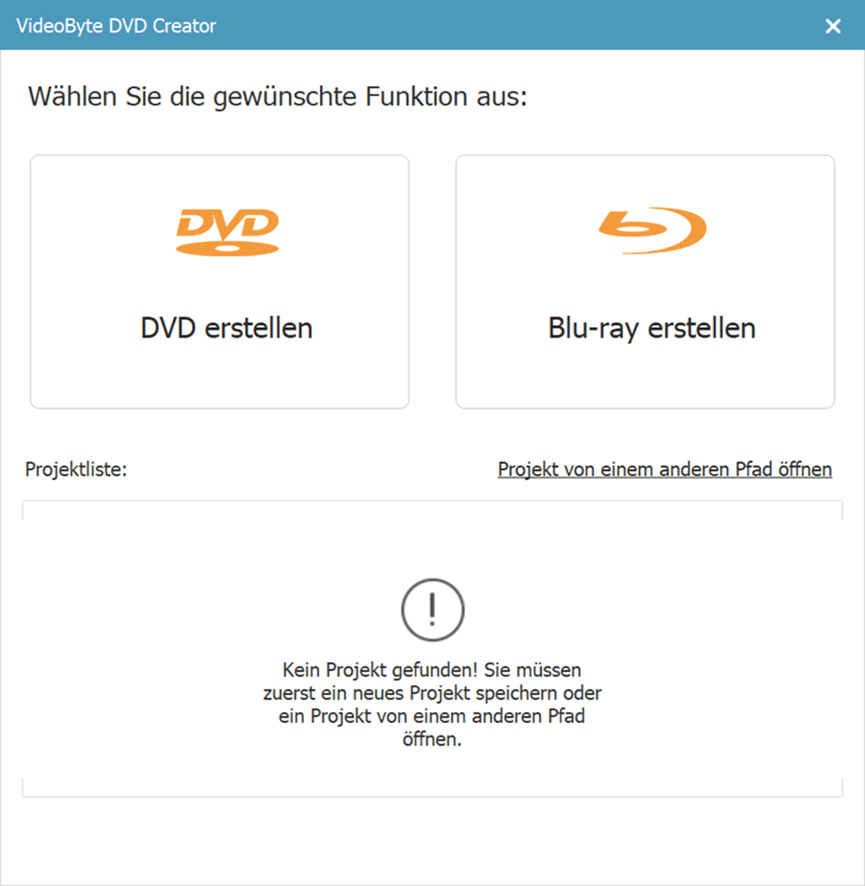
Pros:
- ohne Qualitätsverlust
- vielfältige Bearbeitungsfunktionen,
- keine Beschränkung während Probezeit
Kontra:
- Probezeit
Top 2 Wondershare
UniConverter ist eine Videokonverter, die zu Wondershare gehört. Diese Software unterstützt alle populären Videoformat (incl. ISO-Dateien) zum Brennen auf DVD. Außerdem bietet es einfache Bearbeitungswerke, wie z.B. Video schneiden, Untertitel und Wasserzeichen hinzufügen usw. Wenn Sie Ihr Video ausführlicher bearbeiten möchten, brauchen Sie eine andere Software (Filmora) unter Wondershare.
Pros:
- alle populären Videoformat unterstützen,
- einfach Bearbeitungswerke
Kontra:
- keine erweiterten Bearbeitungsfunktionen
Top 3 Ashampoo Burning Studio 24
Ashampoo Burning Studio 24 kann nicht nur ISO-Dateien, Musik und Video auf DVDs brennen, sondern auch DVD kopieren und rippen oder Dateien Wiederherstellen. Es kann komprimierte, kennwortgeschützte Archive Ihrer Discs und Daten erstellen und wiederherstellen. Aber es hat keine Werke zur Bearbeitung DVDs und bietet keine Menü.
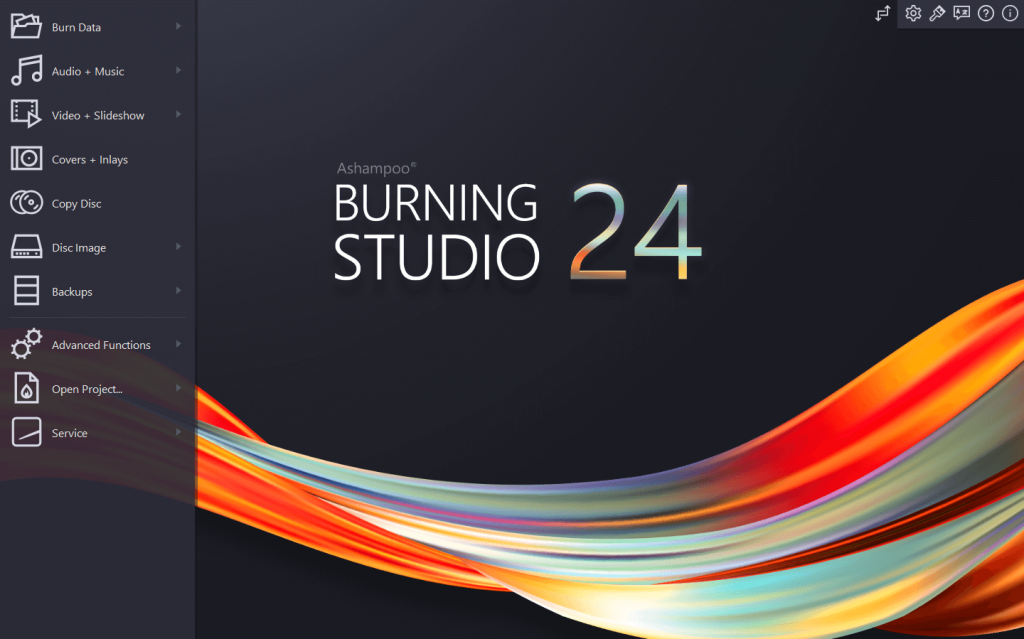
Pros:
- einfach Daten jeder Art brennen
- wiederherstellung verlorener Daten
Kontra:
- mac nicht unterstützen, keine Menü bieten
Top 4 DVDStyler
DVDStyler ist ein Freeware für Erstellen DVDs. Es ermöglicht das Brennen von Videodateien auf DVD, die auf jedem DVD-Player abgespielt werden können. Außerdem können Sie damit individuell gestalteten DVD-Menüs erstellen. Untertitel, Audiospuren und Hintergrundbild können hinzugefügt werden. Erweiterte Einstellungen, wie Inhalt schneiden oder Wasserzeichen hinzufügen, sind zur Zeit jedoch nicht verfügbar.
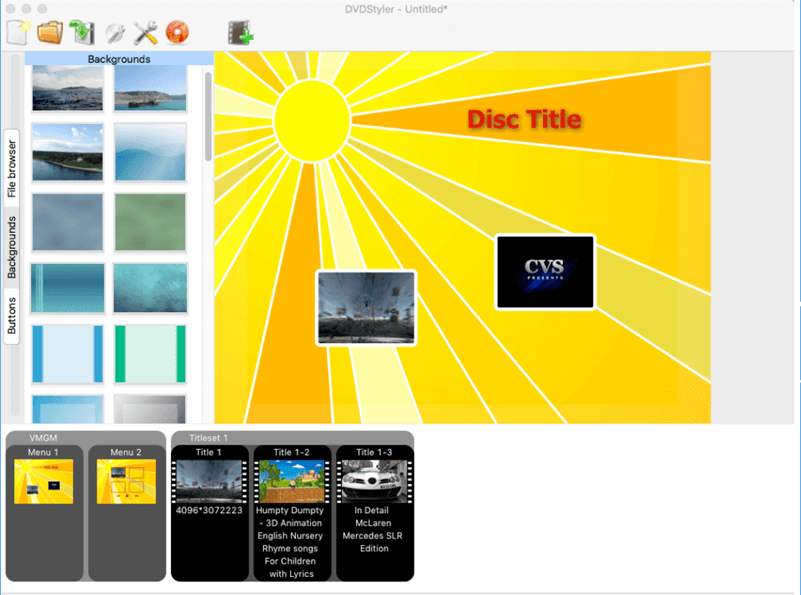
Pros:
- einfach
- frei
Kontra:
- Qualitätsverlust,
- langsame Brenngeschwindigkeit,
- keine Auswahl von Ausgabegröße der DVD
Top 5 Free ISO Burner
Free ISO Burner ist ein kostenloses Tool ISO Brenner zum ISO auf DVD brennen. Er kann ISO-Dateien und CD/DVD Image Dateien zu CD, DVD, HD DVD und Blu-ray Disc brennen. Sie können damit die Lautstärke der Disc, die Cache Größe ändern oder die Brenngeschwindigkeit einstellen. Außerdem kann er direkt von einem USB Stick aus laufen. Aber er kann nicht den Inhalt von DVDs entwerfen.
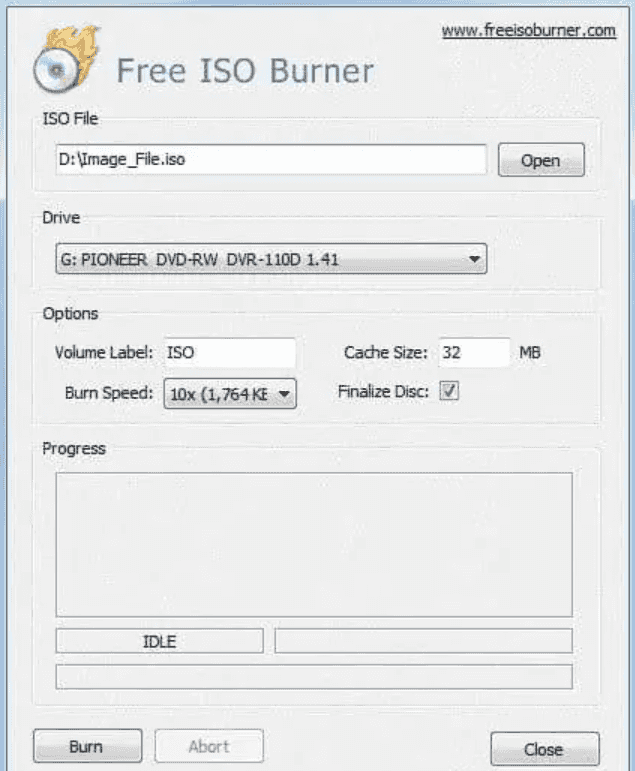
Pros:
- frei
- einfach
Kontra:
- veralteter Stil
- keine Bearbeitungswerke
Top 6 Aiseesoft Burnova
Aiseesoft Burnova ist ein nützlicher DVD-Hersteller. Es kann Video oder ISO-Datei auf DVD disc/Blu-ray disc leicht brennen. Vor dem Brennen können Sie Ihre DVD individuell entwerfen. Es unterstüzt Schnitt von Videos, Einstellung von Heiligkeit und Kontrast, Wasserzeichen usw. Damit kann viele Spezielle Videoeffekte ermöglicht werden. Gleichzeitig bietet es auch vielfältige Menü.
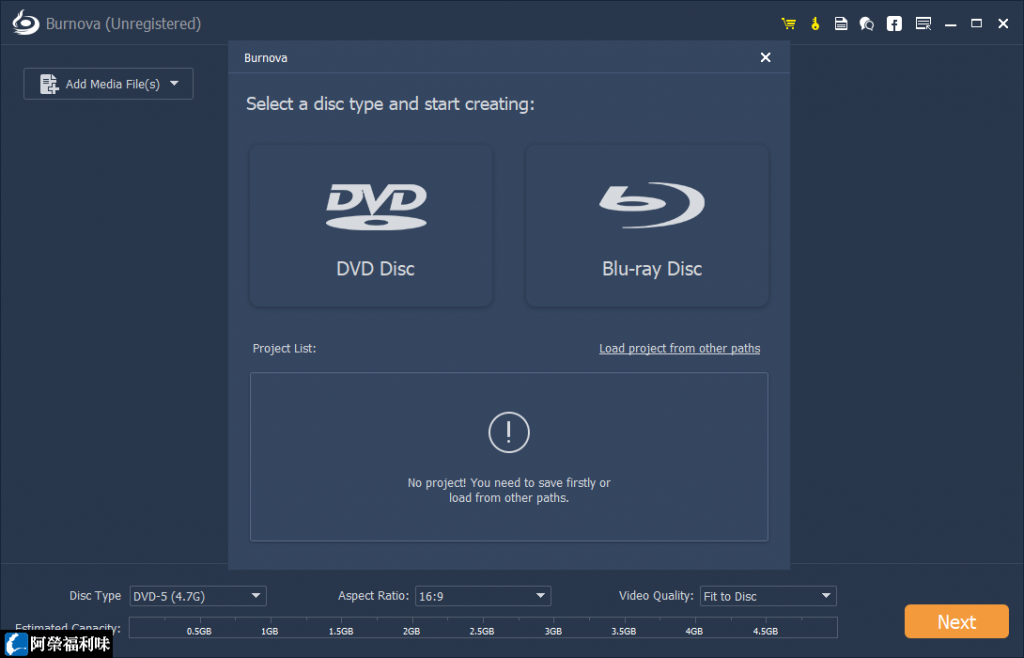
Pros:
- vielfältige Bearbeitungsfunktion
- einfach
Kontra:
- Funktionsbeschränkung in kostenlose Version, langsame Leistung
- instabil
Top 7 DVDFab DVD Copy
DvDFab DVD Copy bietet 6 verschiedene Brennmodi (Daten/bootfähigen ISO zu DVD-Discs, Komplett, Hauptfilm, Anpassen, Trennen, Zusammenfügen), um ISO auf DVD zu brennen. Es ermöglicht Ihnen, den Titel, Kapitel, Audiospuren und Untertitel auszuwählen. Außerdem kann es mit der neusten Hardwarebeschleunigungstechnologien ISO-Dateien in wenigen Minuten auf DVD brennen. Menü und weitere Bearbeitungsfunktion bietet es zurzeit nicht.
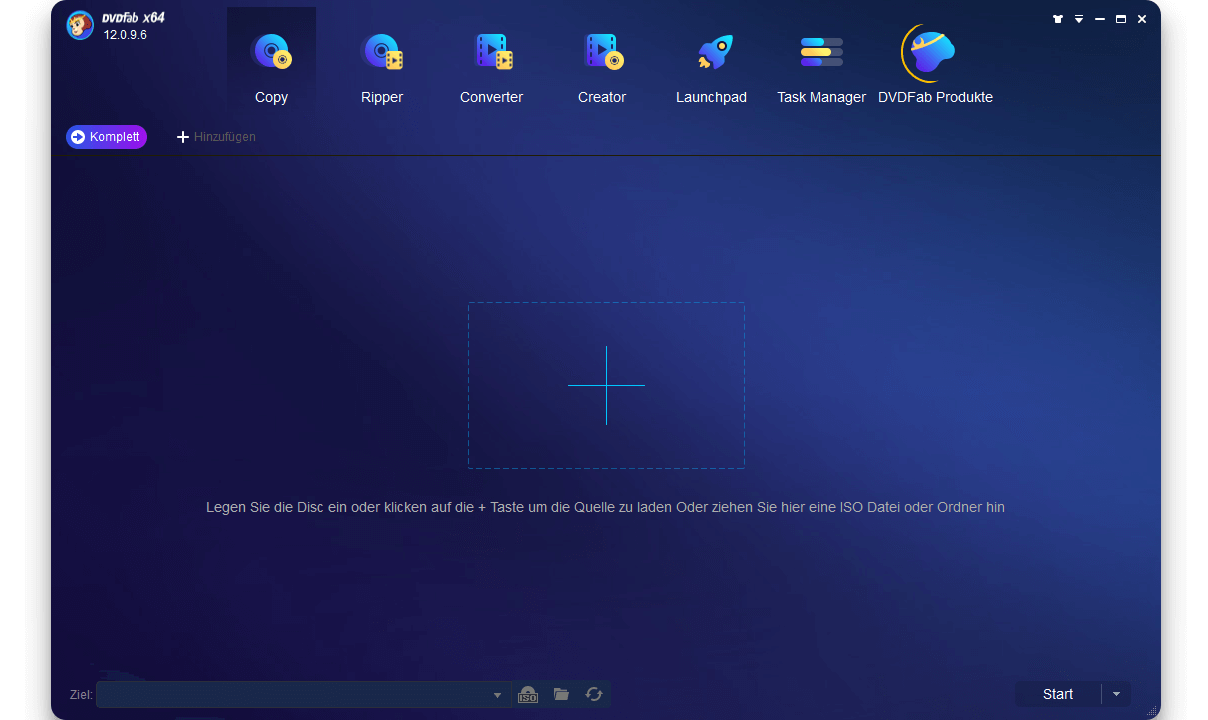
Pros:
- schnell
- vielfältige Funktionen
Kontra:
- Funktionsbeschränkung in kostenlose Version,
- Audiospuren hinzuzufügen ist nicht unterstützt.
WinX DVD Author ist ein konstenloser DVD-Ersteller nur für Windows 10. Er kann ISO, MP4, MKV und andere Videos leicht auf DVD brennen. Er bietet personalisiertem DVD-Menü, Untertiteln und anderen Elementen. Sie können auch damit Ihre DVD einfach bearbeiten, wie Inhalt schneiden.
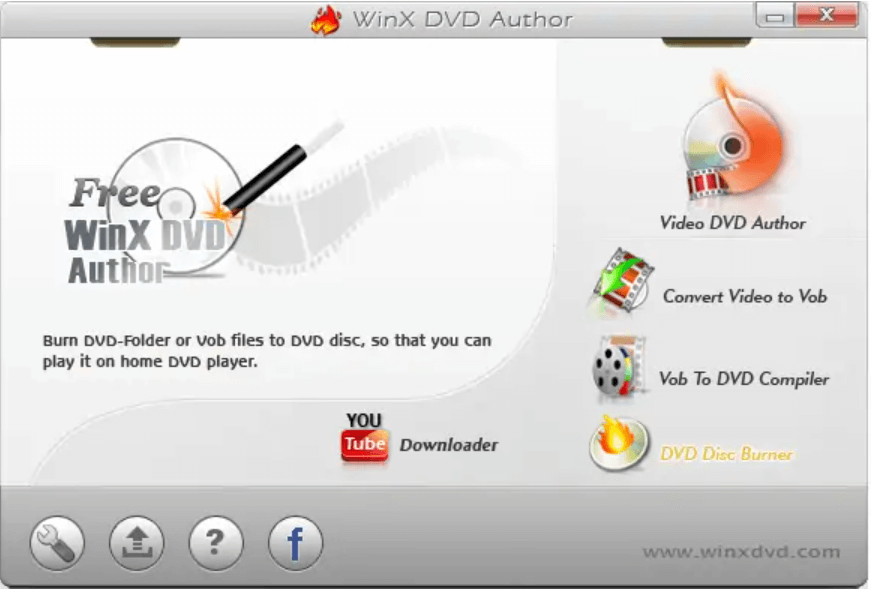
Pros:
- einfach
- Bearbeitungswerke
Kontra:
- instabil
- nur in Windows 10 oder darunter unterstützt
Welche ist die beste ISO-Datei auf DVD Brennsoftware?
Um diese Produkte besser vergleichen zu können, wird die folgende Tabelle erstellt:
| System | Bearbeitungsfunktion | Funktionsbeschränkung | Preis | |
|---|---|---|---|---|
| VideoByte DVD Creator | Windows Mac |
|
/ | €44,99 für lebenslang |
| Wondershare | Windows Mac |
|
/ | €30 für lebenslang |
| Ashampoo Burning Studio | Windows 7 Windows 8 Windows 10 Windows 11 |
/ | / | €30 für lebenslang |
| DVDStyler | Linux Windows |
|
/ | frei |
| Free ISO Burner | Windows |
|
/ | frei |
| Aiseesoft Burnova | Windows 11/10/8/7 |
|
in kostenlose Version | $51.96 für lenbenslang |
| DVDFab DVD Copy | Windows Mac |
|
in kostenlose Version | €84,99 für lebenslang |
| WinX DVD Author | Windows 10 und darunter |
|
/ | frei |
Zusammenfassung: Nach dem Vergleich kann man sagen, ist VideoByte DVD Creator günsiter und nützlicher als anderen. Es verfügt nicht nur über leistungsstarkere Bearbeitungsfunktionen und erweitertere Einstellungen als anderer Software, sondern bietet auch eine kostenlose und unbegrenzte Probezeit. Deshalb ist VideoByte DVD Creator Ihre beste Wahl, ISO-Dateien auf DVD zu brennen.
Wie brennen Sie ISO auf DVD mit der besten Brennsoftware?
Um mit VideoByte DVD Creator ISO auf DVD problemlos zu brennen, folgen Sie diese Schritte:
Schritt 1. Legen Sie eine leere DVD ein und öffnen Sie VideoByte DVD Creator. Wählen Sie “DVD erstellen”. (Wenn Sie eine Blu-ray einlegen, wählen Sie “Blu-ray erstellen”.)
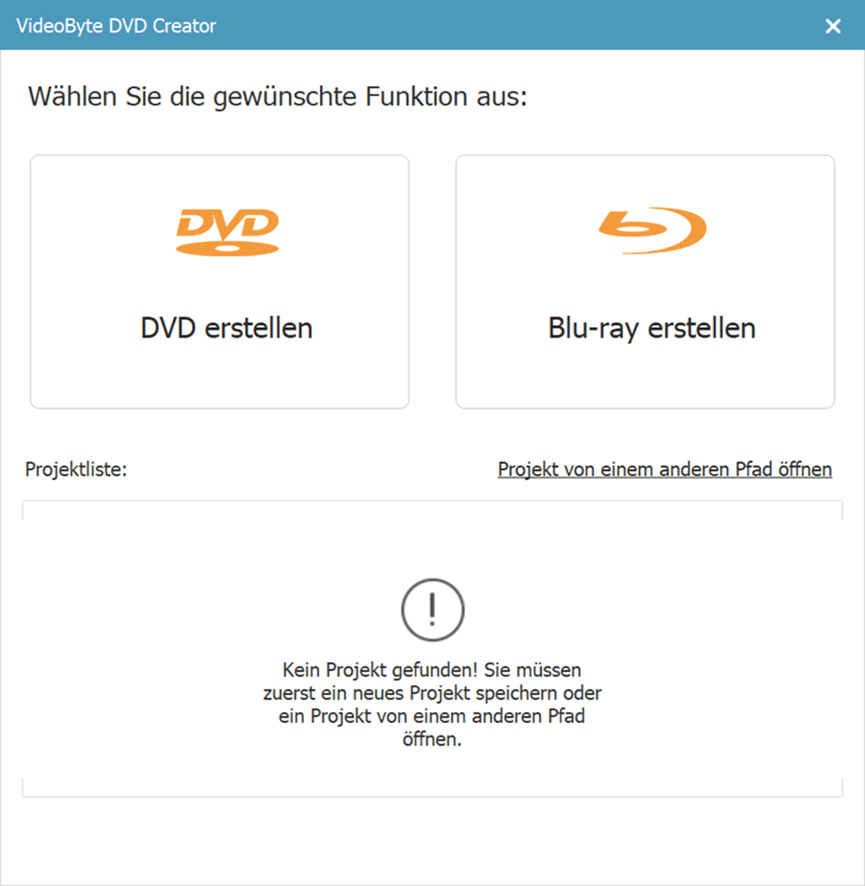
Schritt 2. Klicken Sie auf [Mediendatei(en) hinzufügen] und wählen Sie die ISO-Datei, das Sie brennen möchten.
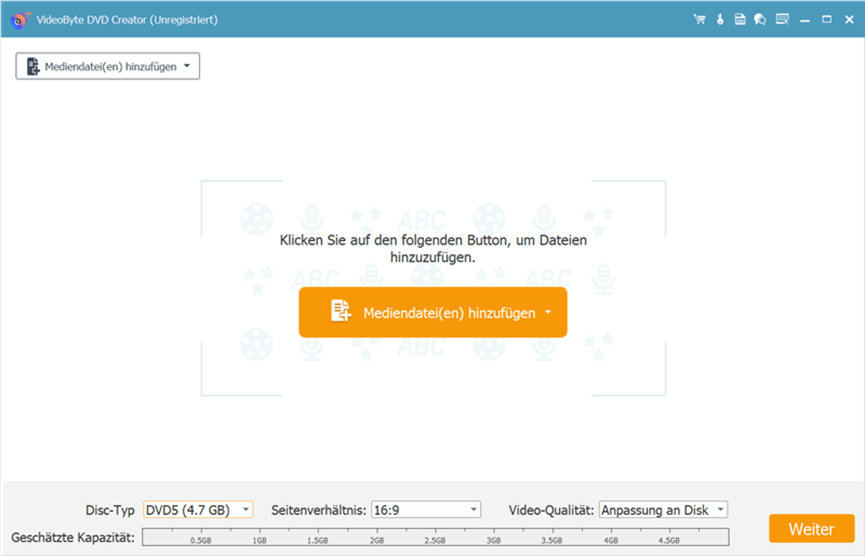
Schritt 3. Wählen Sie das Video und klicken Sie auf “Bearbeitungswerkzeug”. Sie können diese Werkzeug verwenden, um den Inhalt dieses Video zu bearbeiten. Danach klicken Sie “Weiter”.
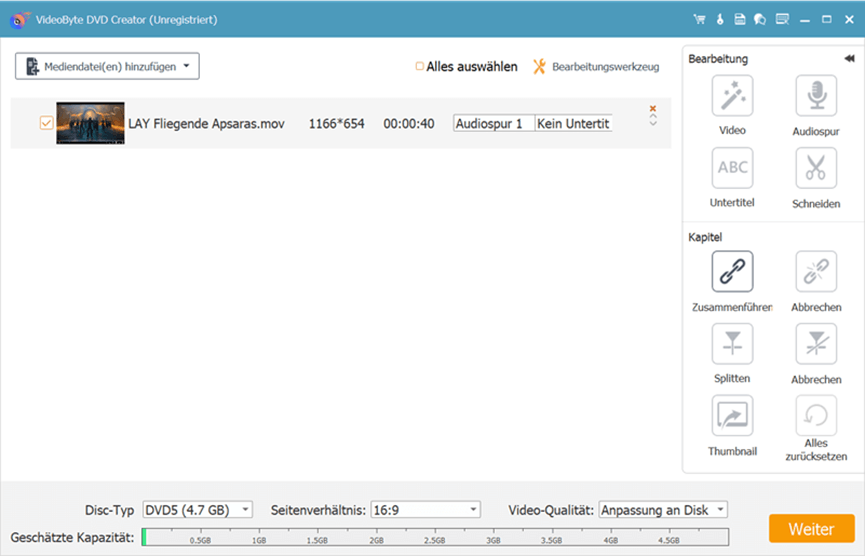
Schritt 4. Entwerfen Sie ein Menü für Ihre DVD. Sie können auch Hintergrundmusik und Hintergrundbild einstellen. Klicken Sie auf “Vorschau” können Sie das Endergebnisse vorschauen. Schließlich klicken Sie auf “Brennen”. (Sie können auch kein Menü wählen.)
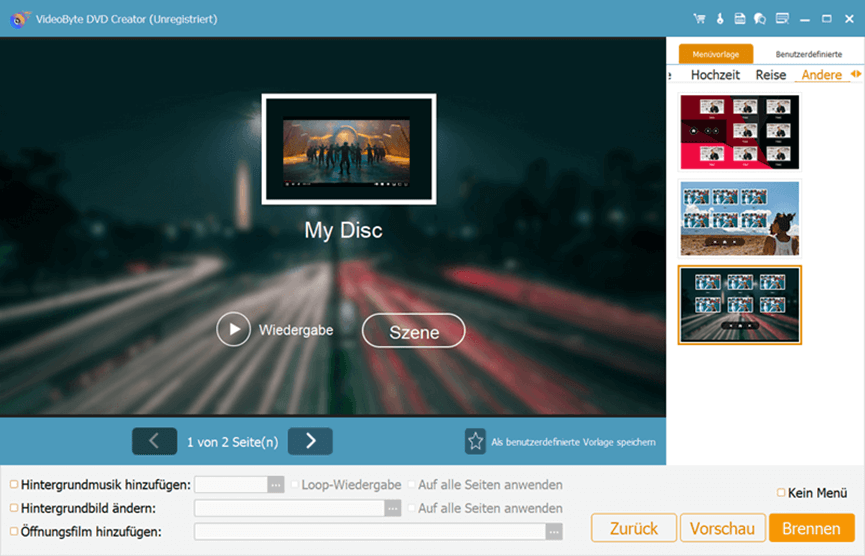
Schritt 5. Wählen Sie Videos auf Disc brennen und stellen Sie andere Parameter ein. Danach klicken Sie “Starten”.
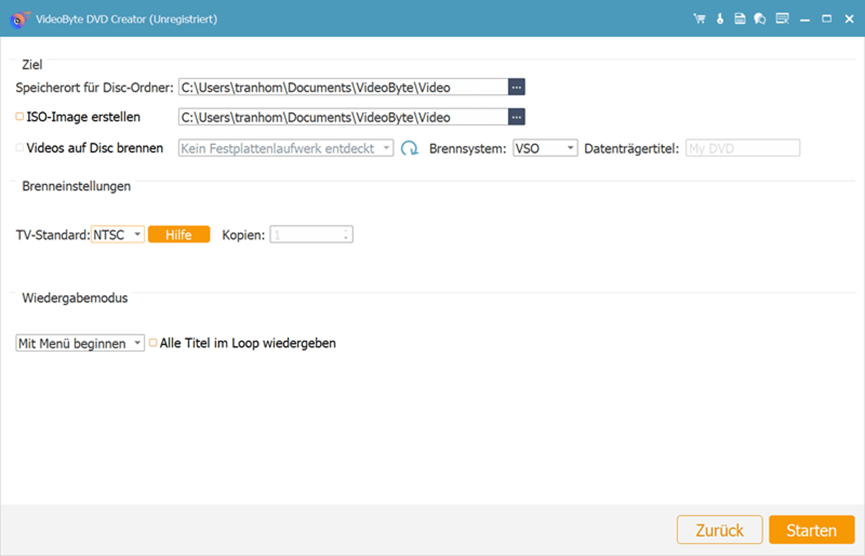
Tipp: Wenn Sie die Seite, die der Sie gerade arbeiten, versehentlich schließen, kann das unfertige DVD-Projekt als “Projekt-Datei” gespeichert werden. Sie können es bei nächsten Öffnen der Software weiter bearbeiten.
FAQs
1. Wie kann man ISO-Dateien auf DVD kostenlos brennen?
Sie können die Freeware verwenden, die oben ernähnt werden, um ISO-Dateien auf DVD kostenlos zu brennen. Außerdem können Sie die Software nutzen, die kostenlose Probezeit haben, wie VideoByte DVD Creator.
2. Wie kann man ISO auf DVD unter Windows 10 brennen?
Sie können alle Software, die wir oben genannt haben, verwenden, um ISO auf DVD unter Windows 10 zu brennen.
3. Ist es möglich, mehrere ISO-Dateien auf eine DVD zu brennen?
Ja, durch Brennenprogramm mit erweiterten Funktionen, wie VideoByte DVD Creator, können Sie mehrere ISO-Dateien hinzufügen und bearbeiten. Schließlich können Sie sie auf eine DVD brennen.
Fazit
Durch den Vergleich wird VideoByte DVD Creator die beste Wahl, um ISO auf DVD zu brennen. Wenn Sie eine einzigartige DVD entwerfen möchten, probieren Sie VideoByte DVD Creator! Es bietet Ihnen eine Testversion. Wärend Probezeit können Sie ISO auf DVD konstenlos brennen.

